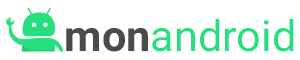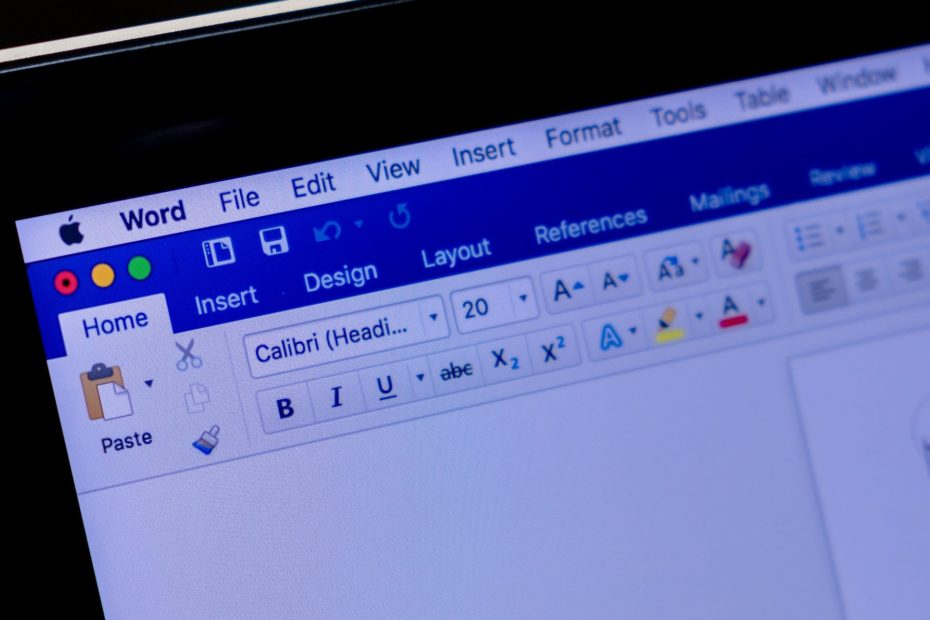Un grand nombre d’utilisateurs de Microsoft Word cherchent en vain une méthode facile de sélectionner et pouvoir modifier a posteriori tous les mots que contient un document en majuscule.
Cette fonctionnalité n’est pas très facile d’accès ci-dessous vous trouverez un tutoriel pour pouvoir faire une recherche avec un critère particulier.
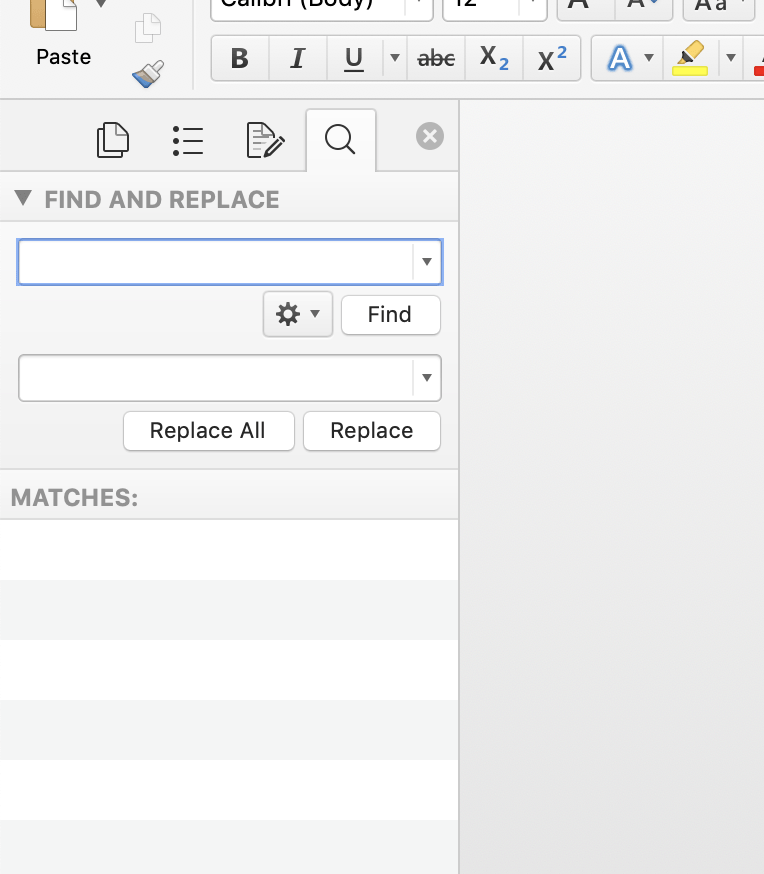
Comment rechercher toutes les lettres en majuscules:
- Appuyer sur CTRL +F ou cliquer sur édition “rechercher remplacer” dans la boîte de dialogue.
- Pour éteindre cette boîte de dialogue, veuillez cliquer sur le bouton “plus”.
- Cocher la case “utiliser les caractères génériques”
- Vous trouverez ci-dessous la formule générique à taper dans la boîte de recherche. Cette expression générique est une sélection de toutes les lettres de l’alphabet de A jusqu’à Z qui contiennent au moins une majuscule.
Le numéro 2 signifie que vous cherchez un mot qui contient au minimum 2 lettres et au maximum 10 lettres. Bien sûr cette formule peut être modifiée, selon votre besoin de recherche.
[{ } AZ ] {2, } 10 - Cliquez sur suivant pour lancer la recherche
- Cliquez à nouveau sur suivant le nombre de fois nécessaire jusqu’à ce que vous trouviez le mot qui correspond à votre recherche.
Pour votre smartphone, vous pouvez télécharger Microsoft Word APK
Et voilà vous avez maintenant la solution pour trouver tous les mots en majuscules dans un document Microsoft Word
Pour modifier l’orthographe du texte sélectionné dans le document, procédez comme suit :
- Sélectionnez le texte dont vous souhaitez modifier la majuscule.
- Sélectionnez le texte dont vous souhaitez modifier l’orthographe. Pour plus d’informations, voir Modification de texte alternatif.
- Effectuez l’une des actions suivantes:
- Pour saisir la première lettre de la phrase en majuscule et laisser toutes les autres lettres en minuscules, sélectionnez Majuscules au début de la phrase.
- Pour exclure les lettres majuscules de votre texte, sélectionnez Minuscules.
- Pour mettre toutes les lettres en majuscule, sélectionnez MAJUSCULES.
- Pour mettre la première lettre de chaque mot en majuscule et laisser les lettres restantes en minuscules, sélectionnez la première lettre des mots en majuscule.
- Pour basculer entre les deux modes d’affichage en majuscule (par exemple, pour passer de la majuscule des mots 1 à l’écran ci-contre, de la première lettre des mots à la majuscule), cliquez sur CHANGER DE CASE.
Premier exercice :
Dans le texte, un seul mot a réellement été écrit en lettres capitales (majuscules).
Quel est ce mot ?
Ah ! non ! c’est un peu court, jeune homme ! On pouvait dire… Oh ! Dieu ! … bien des choses en somme… En variant le ton, – par exemple, tenez : Agressif : « Moi, MONSIEUR, si j’avais un tel nez, Il faudrait sur-le-champ que je me l’amputasse ! » Amical : « Mais il doit tremper dans votre tasse Pour boire, faites-vous fabriquer un hanap ! » Descriptif : « C’est un roc ! … c’est un pic ! … c’est un cap ! Que dis-je, c’est un cap ? … C’est une péninsule ! » Curieux : « De quoi sert cette oblongue capsule ? D’écritoire, monsieur, ou de boîte à ciseaux ? » Gracieux : « Aimez-vous à ce point les oiseaux Que paternellement vous vous préoccupâtes De tendre ce perchoir à leurs petites pattes ? » Truculent : « Ça, monsieur, lorsque vous pétunez,
La réponse est 281
Resumé
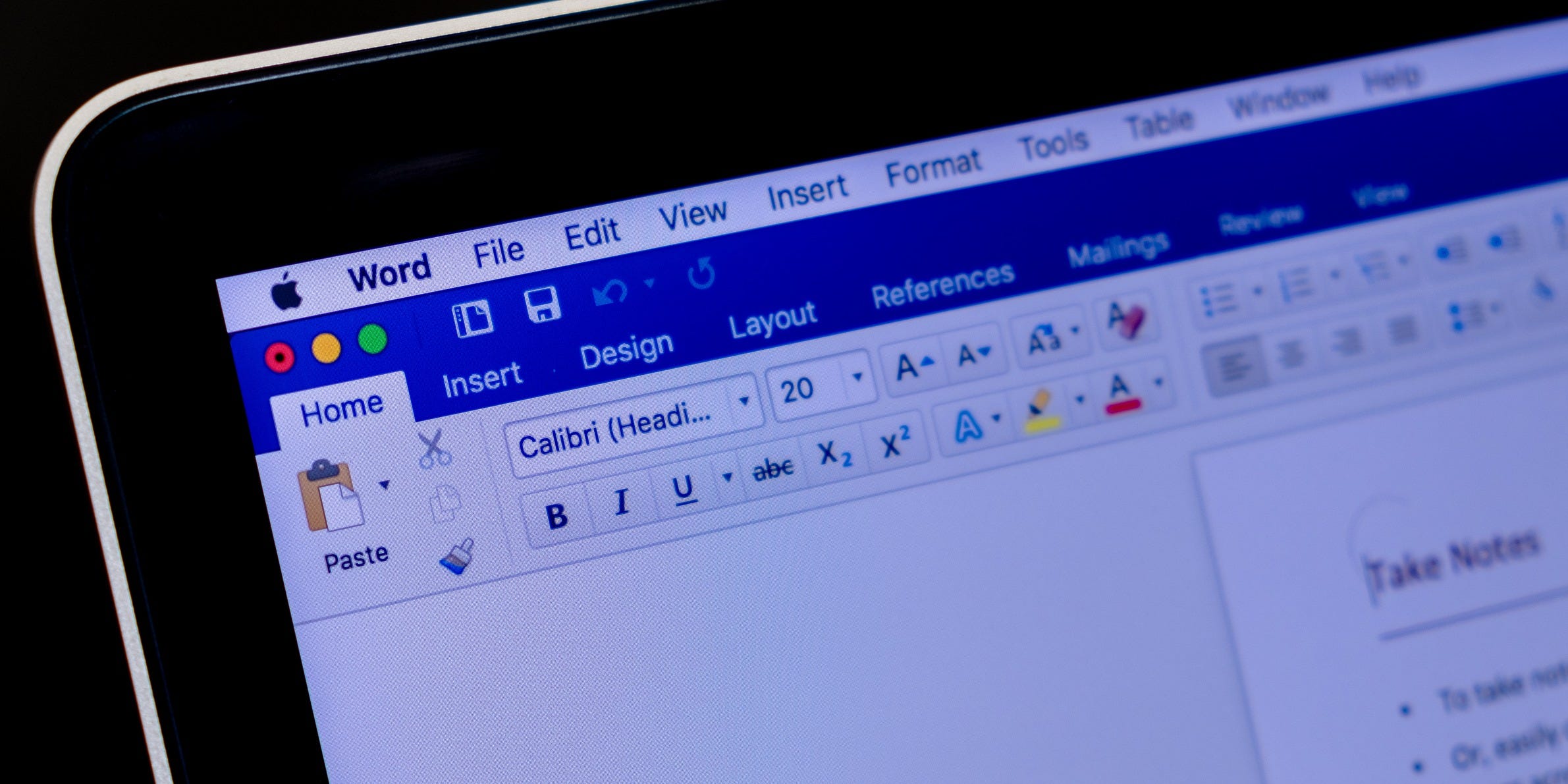
Article
Comment trouver les mots en majuscules dans Microsoft Word ?
Description
Cette fonctionnalité n'est pas très facile d'accès ci-dessous vous trouverez un tutoriel pour pouvoir faire une recherche avec un critère particulier.
Auteur
Fred
Editeur
monandroid
Logo